Java Swing JButton按钮的实现示例
1. 概述
官方JavaDocsApi: javax.swing.JButton
JButton,按钮。
JButton 常用构造方法:
// 创建不带有设置文本或图标的按钮 JButton() // 创建一个带文本的按钮 JButton(String text) // 创建一个带图标的按钮 JButton(Icon icon)
JButton 常用方法:
// 设置按钮的 文本、字体 和 字体颜色 void setText(String text) void setFont(Font font) void setForeground(Color fg) /* 以下方法定义在 javax.swing.AbstractButton 基类中 */ // 设置按钮是否可用 void setEnabled(boolean enable) // 设置按钮在 默认、按下、不可用 时显示的图片 void setIcon(Icon defaultIcon) void setPressedIcon(Icon pressedIcon) void setDisabledIcon(Icon disabledIcon) // 是否绘制边框(设置不绘制边框,再结合上面三个设置按钮状态图片的方法,可实现自定义按钮) void setBorderPainted(boolean b);
JButton 常用监听器:
// 添加 和 移除 按钮的点击事件 void addActionListener(ActionListener listener) void removeActionListener(ActionListener listener)
2. 代码实例: 默认按钮
package com.xiets.swing;
import javax.swing.*;
import java.awt.event.ActionEvent;
import java.awt.event.ActionListener;
public class Main {
public static void main(String[] args) {
JFrame jf = new JFrame("测试窗口");
jf.setSize(200, 200);
jf.setLocationRelativeTo(null);
jf.setDefaultCloseOperation(WindowConstants.EXIT_ON_CLOSE);
JPanel panel = new JPanel();
// 创建一个按钮
final JButton btn = new JButton("测试按钮");
// 添加按钮的点击事件监听器
btn.addActionListener(new ActionListener() {
@Override
public void actionPerformed(ActionEvent e) {
// 获取到的事件源就是按钮本身
// JButton btn = (JButton) e.getSource();
System.out.println("按钮被点击");
}
});
panel.add(btn);
jf.setContentPane(panel);
jf.setVisible(true);
}
}
结果展示:
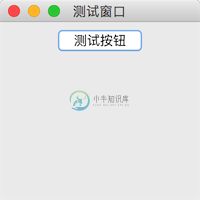
点击按钮,查看控制台输出。
3. 代码实例: 自定义图片按钮
使用以下两张图片分别表示按钮 正常显示 和 被按下时 显示 的图片:


package com.xiets.swing;
import javax.swing.*;
import java.awt.*;
import java.awt.event.ActionEvent;
import java.awt.event.ActionListener;
public class Main {
public static void main(String[] args) throws AWTException {
JFrame jf = new JFrame("测试窗口");
jf.setSize(200, 200);
jf.setLocationRelativeTo(null);
jf.setDefaultCloseOperation(WindowConstants.EXIT_ON_CLOSE);
JPanel panel = new JPanel();
final JButton btn = new JButton();
// 设置按钮的默认图片
btn.setIcon(new ImageIcon("button_normal.png"));
// 设置按钮被点击时的图片
btn.setPressedIcon(new ImageIcon("button_press.png"));
// 不绘制边框
btn.setBorderPainted(false);
// 添加按钮点击事件监听器
btn.addActionListener(new ActionListener() {
@Override
public void actionPerformed(ActionEvent e) {
System.out.println("按钮被点击了");
}
});
panel.add(btn);
jf.setContentPane(panel);
jf.setVisible(true);
}
}
结果展示:

点击按钮,查看控制台输出。
以上就是本文的全部内容,希望对大家的学习有所帮助,也希望大家多多支持小牛知识库。
-
本文向大家介绍Android实现倒计时的按钮的示例代码,包括了Android实现倒计时的按钮的示例代码的使用技巧和注意事项,需要的朋友参考一下 最近有人问我如何实现倒计时的按钮功能,例如发送验证码,我记得有个CountDownTimer,因为好久没用过了,自己就写了一个,代码如下 点击按钮后开始倒计时,貌似很简单啊,但是运行起来发现有一些问题,先给大家看效果图 我们打印一下时间 这里我们可以看到8
-
本文向大家介绍js实现的倒计时按钮实例,包括了js实现的倒计时按钮实例的使用技巧和注意事项,需要的朋友参考一下 本文实例讲述了js实现的倒计时按钮。分享给大家供大家参考。具体分析如下: 效果图如下: 具体代码如下: 这里只是一个小例子,在实际运用中,可能需要记录各种时间,考虑到页面刷新的变化,需要用cookie来进行数据存储等等! 希望本文所述对大家的javascript程序设计有所帮助。
-
本文向大家介绍JS button按钮实现submit按钮提交效果,包括了JS button按钮实现submit按钮提交效果的使用技巧和注意事项,需要的朋友参考一下 今天在使用表单是同时使用POST更新、删除操作。然而form表单的 submit 且一旦提交则全部提交,所以想到的实现方法就是 使用button实现,代码实现见如下: form设置: 隐藏的act方法设置,代码如下: 最后关键的是 bu
-
本文向大家介绍Android实现圆角Button按钮,包括了Android实现圆角Button按钮的使用技巧和注意事项,需要的朋友参考一下 本文实例讲述了Android开发圆角Button按钮实现过程,分享给大家供大家参考,具体内容如下 需求及效果图: 实现思路: 1、shape实现圆角 在drawable新建两个xml 文件, 这两个 xml文件用shape 实现了圆角效果。 Note: 因为要
-
本文向大家介绍android实现验证码按钮,包括了android实现验证码按钮的使用技巧和注意事项,需要的朋友参考一下 开发过程中会遇见很多app注册时,需要通过手机发送验证码验证 ,这是可以封装一个验证码按钮: attrs.xml 自定义Button 自定义2个drawable layout.xml Activity 代码下载:android实现验证码按钮 以上就是本文的全部内容,希望对大家的学
-
本文向大家介绍js全选按钮的实现方法,包括了js全选按钮的实现方法的使用技巧和注意事项,需要的朋友参考一下 本文实例讲述了js全选按钮的实现代码。分享给大家供大家参考。具体如下: 运行效果截图如下: 具体代码如下 以上就是js全选按钮的实现方法,希望对大家的学习有所帮助。

